Η ανάλυση συσχετίσεων είναι μια θεμελιώδης δεξιότητα που είναι απαραίτητη σε πολλούς επιστημονικούς και επιχειρηματικούς τομείς. Χρησιμοποιώντας το Excel, μπορείτε να υπολογίσετε τον συντελεστή συσχέτισης Pearson για να μετρήσετε ποσοτικά τις σχέσεις μεταξύ μεταβλητών. Σε αυτόν τον οδηγό, θα σας δείξω βήμα προς βήμα πώς να εκτελέσετε μια ανάλυση συσχέτισης για τη συμπεριφορά των πωλήσεων των smartphones και των φορητών υπολογιστών στο Excel. Αυτή η διαδικασία δεν δείχνει μόνο την εφαρμογή στατιστικών εννοιών, αλλά και πόσο εύκολο είναι να χρησιμοποιήσετε το Excel για την ανάλυση δεδομένων.
Βασικά ευρήματα
- Ο συντελεστής συσχέτισης Pearson παρέχει μια ποσοτική αξιολόγηση της σχέσης μεταξύ δύο μεταβλητών.
- Γνωρίστε τις διάφορες μεθόδους υπολογισμού του συντελεστή συσχέτισης στο Excel.
- Η οπτικοποίηση των αποτελεσμάτων μέσω γραφημάτων διευκολύνει την κατανόηση των σχέσεων μεταξύ των μεταβλητών.
Οδηγίες βήμα προς βήμα
Η παρακάτω διαδικασία σας δείχνει πώς να υπολογίσετε τον συντελεστή συσχέτισης Pearson στο Excel. Επικεντρωνόμαστε στις πωλήσεις των smartphones και των φορητών υπολογιστών για να παρουσιάσουμε μια σαφή και πρακτική εφαρμογή.
Για να ξεκινήσετε με την ανάλυση συσχέτισης, ανοίξτε πρώτα ένα νέο βιβλίο εργασίας του Excel ή χρησιμοποιήστε ένα υπάρχον όπου είναι διαθέσιμα τα σχετικά δεδομένα.
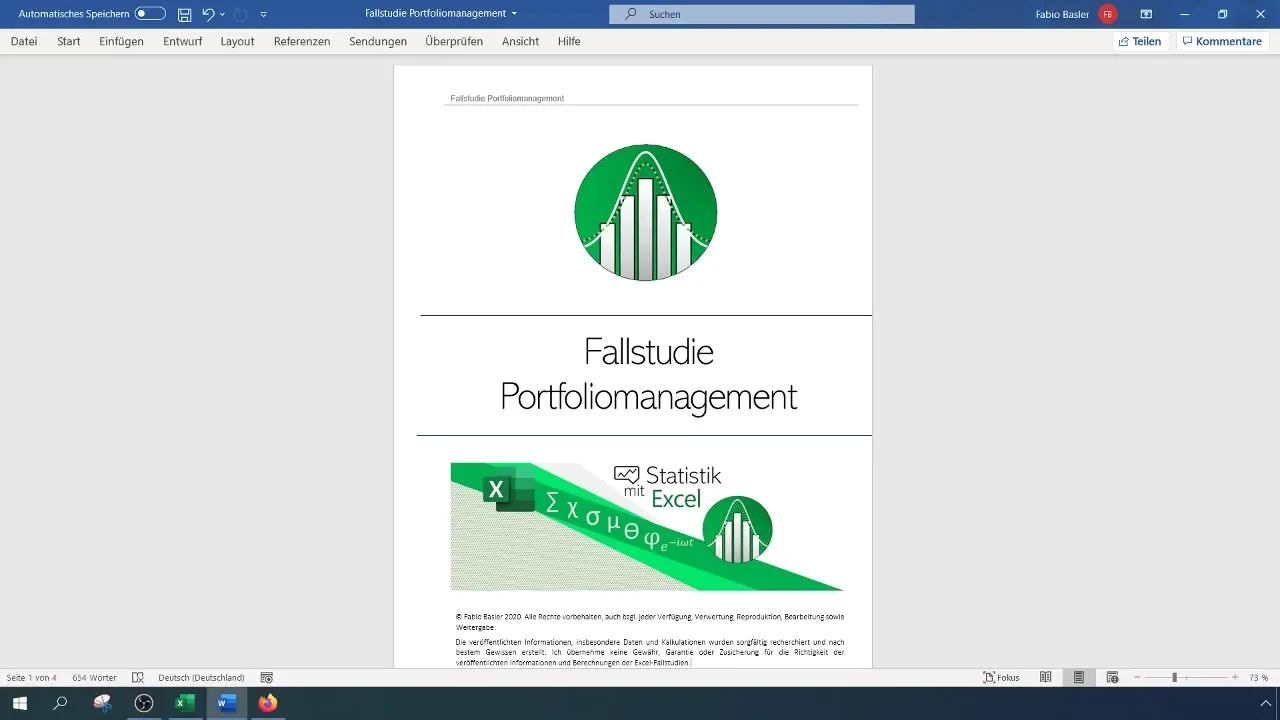
Πρώτον, θα πρέπει να βεβαιωθείτε ότι οι αντίστοιχες πωλήσεις smartphones και notebooks έχουν εισαχθεί σε δύο ξεχωριστές στήλες. Αυτές οι στήλες αποτελούν τη βάση δεδομένων στην οποία βασίζεται η ανάλυση. Βεβαιωθείτε ότι τα δεδομένα έχουν εισαχθεί πλήρως και σωστά για να αποφύγετε στρεβλά αποτελέσματα.
Αφού εισαχθούν τα δεδομένα, επιλέξτε τις δύο στήλες με τις πωλήσεις. Για τον υπολογισμό του συντελεστή συσχέτισης, εισαγάγετε τον τύπο =CORREL() σε ένα κενό κελί, ακολουθούμενο από τις δύο σειρές δεδομένων. Αυτή η συνάρτηση υπολογίζει τον συντελεστή συσχέτισης Pearson με βάση τα επιλεγμένα δεδομένα.
Εάν εφαρμόσετε τον τύπο =CORREL(range1; range2), επιλέξτε ολόκληρο το εύρος της στήλης που αντιπροσωπεύει τις πωλήσεις φορητών υπολογιστών, ακολουθούμενο από το εύρος των πωλήσεων smartphone. Η έξοδος θα σας δώσει την τιμή συσχέτισης μεταξύ αυτών των μεταβλητών. Εάν η συσχέτιση είναι υψηλή, περίπου 0,96, αυτό υποδηλώνει μια ισχυρή θετική σχέση.
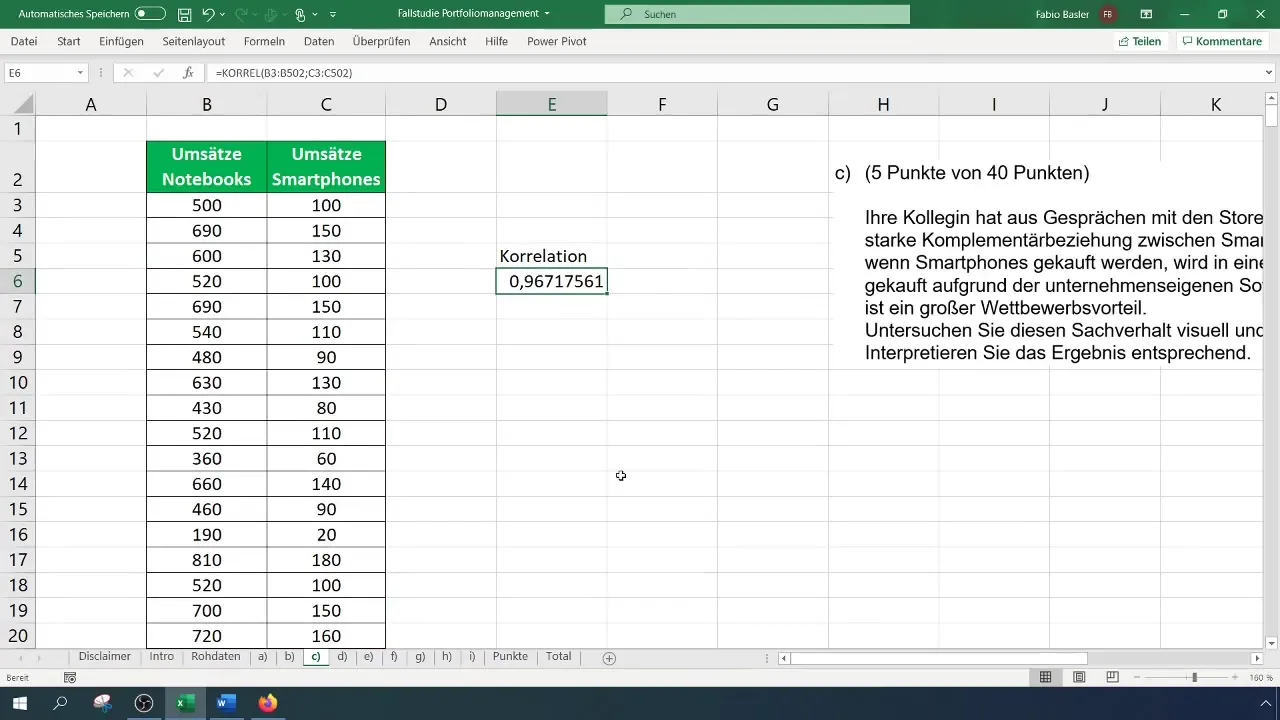
Εκτός από τη συνάρτηση KORREL, μπορείτε επίσης να χρησιμοποιήσετε τη συνάρτηση =PEARSON(), η οποία δίνει πανομοιότυπο αποτέλεσμα. Εισάγετε αυτή τη συνάρτηση με παρόμοιο τρόπο όπως προηγουμένως και επιλέξτε τις περιοχές δεδομένων για τον προσδιορισμό της συσχέτισης.
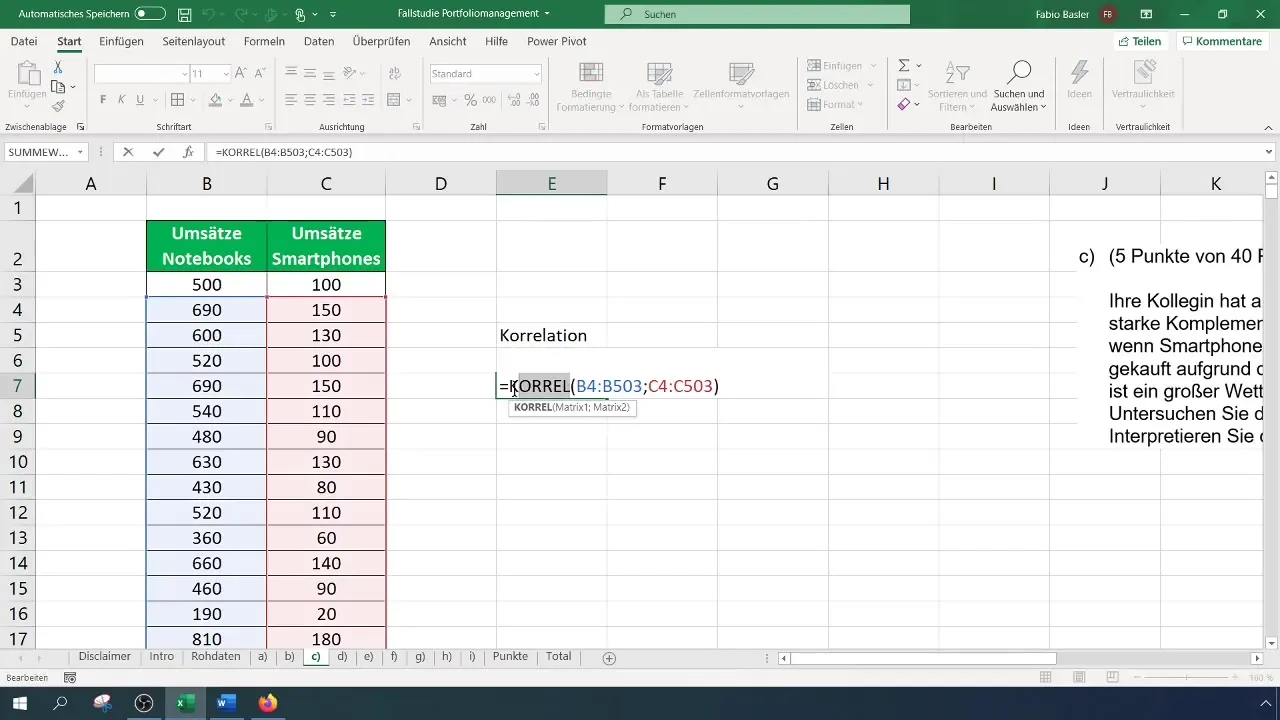
Μια άλλη ενδιαφέρουσα επιλογή για την ανάλυση των συσχετίσεων είναι η λειτουργία ανάλυσης δεδομένων στο Excel. Για να ενεργοποιήσετε αυτή τη λειτουργία, μεταβείτε στο μενού "File" (Αρχείο) και στη συνέχεια στο "Options" (Επιλογές). Στην ενότητα "Ad-Ins", μπορείτε να ενεργοποιήσετε την επιλογή για την ανάλυση δεδομένων, εάν δεν είναι ήδη ενεργοποιημένη.
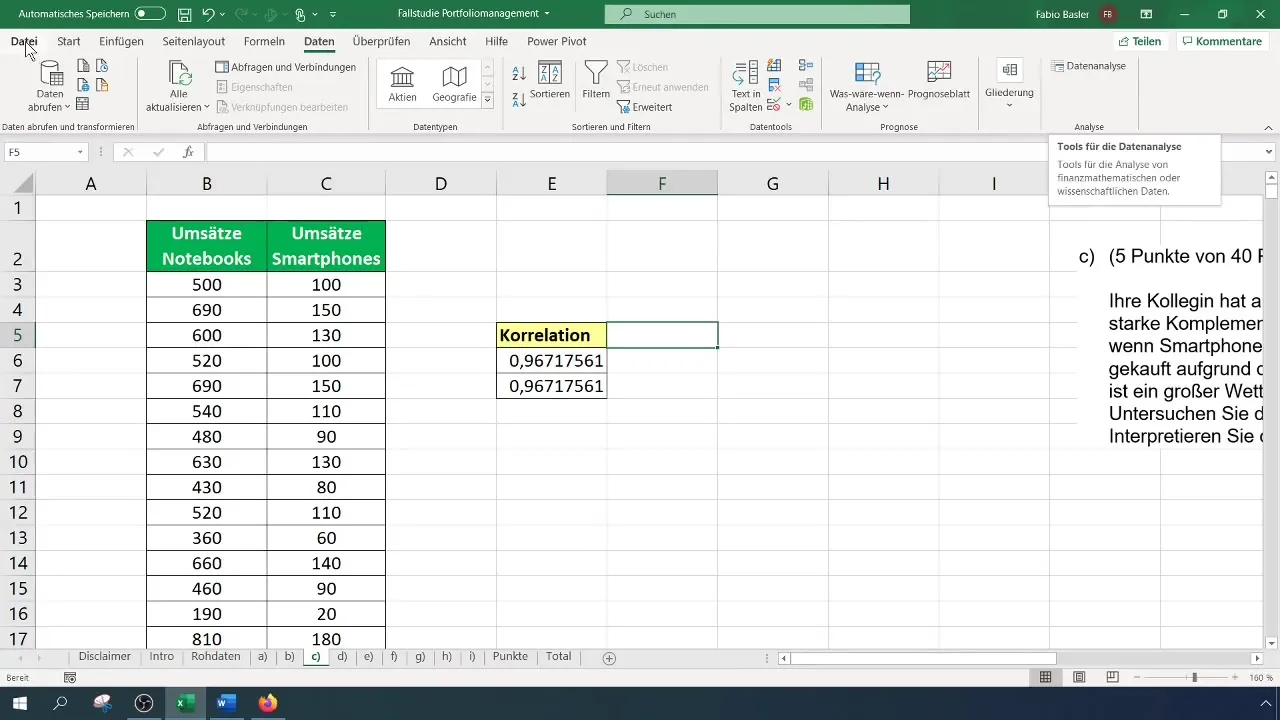
Αφού ενεργοποιήσετε τη λειτουργία ανάλυσης δεδομένων, επιλέξτε "Data analysis" (Ανάλυση δεδομένων) από την κορδέλα και κάντε κλικ στην επιλογή "Correlation" (Συσχέτιση). Ανοίγει μια οθόνη εισαγωγής στην οποία ορίζετε την περιοχή εισαγωγής των δεδομένων, συμπεριλαμβανομένων των επικεφαλίδων των στηλών.
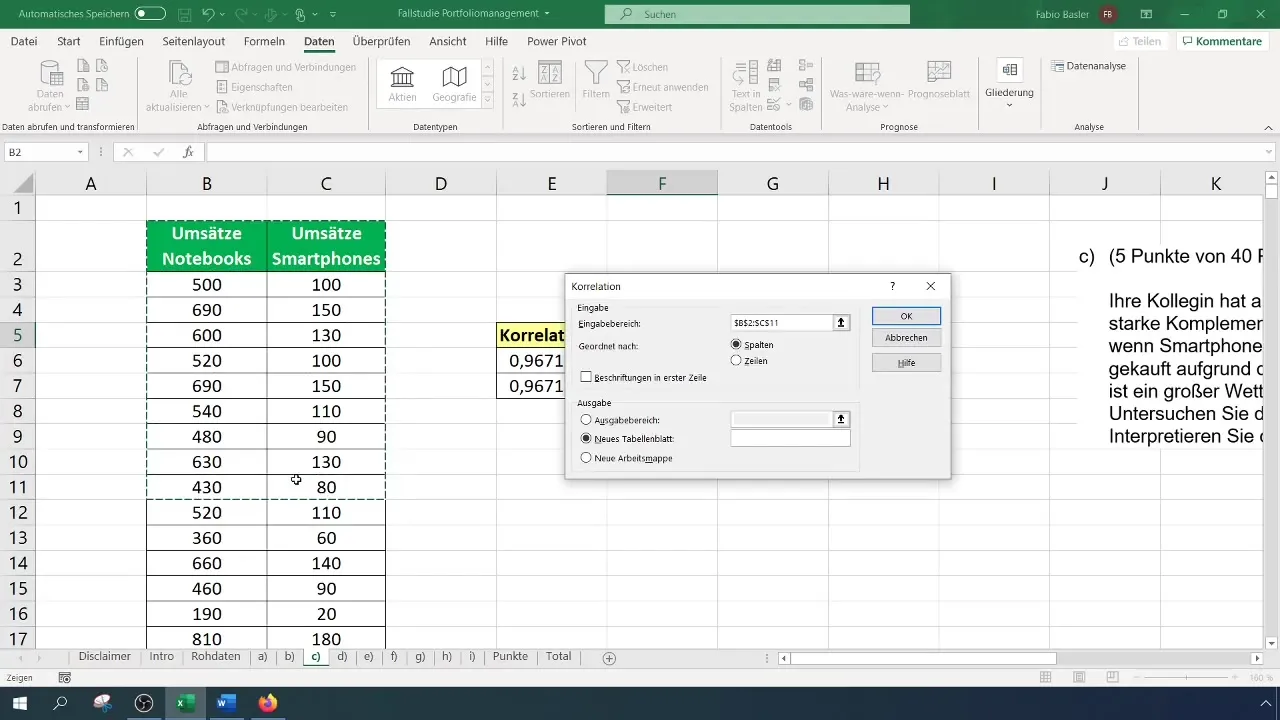
Κατά τον ορισμό της περιοχής εξόδου, θα πρέπει να επιλέξετε ένα κενό κελί στο οποίο θα εμφανίζονται τα αποτελέσματα. Με την επιβεβαίωση της εισόδου, δημιουργείται ένας πίνακας συσχέτισης που δείχνει όλες τις σχέσεις εντός των καθορισμένων δεδομένων. Εδώ θα παρατηρήσετε και πάλι την υψηλή συσχέτιση της τάξης του 0,96.
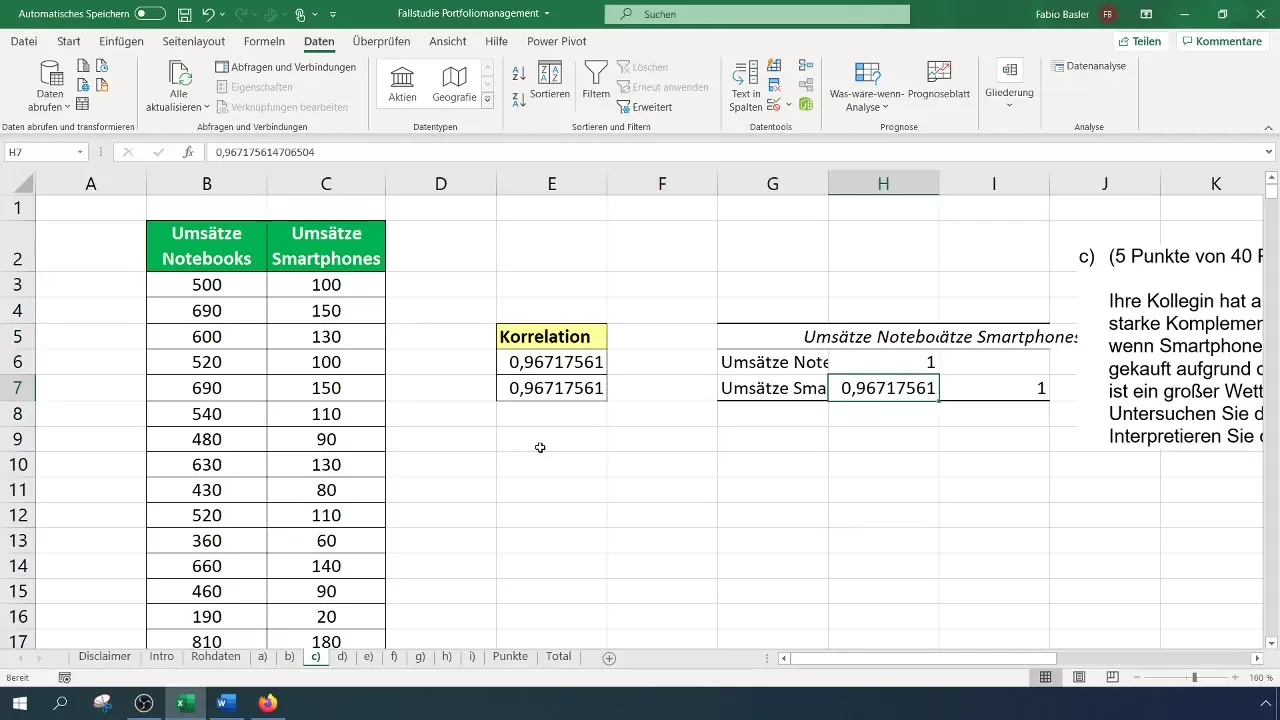
Ένα διάγραμμα διασποράς είναι κατάλληλο για την απεικόνιση της σχέσης μεταξύ των μεταβλητών. Για να το κάνετε αυτό, επιλέξτε ένα κενό κελί και εισαγάγετε ένα διάγραμμα XY. Κάντε δεξί κλικ στο διάγραμμα και επιλέξτε "Επιλογή δεδομένων".
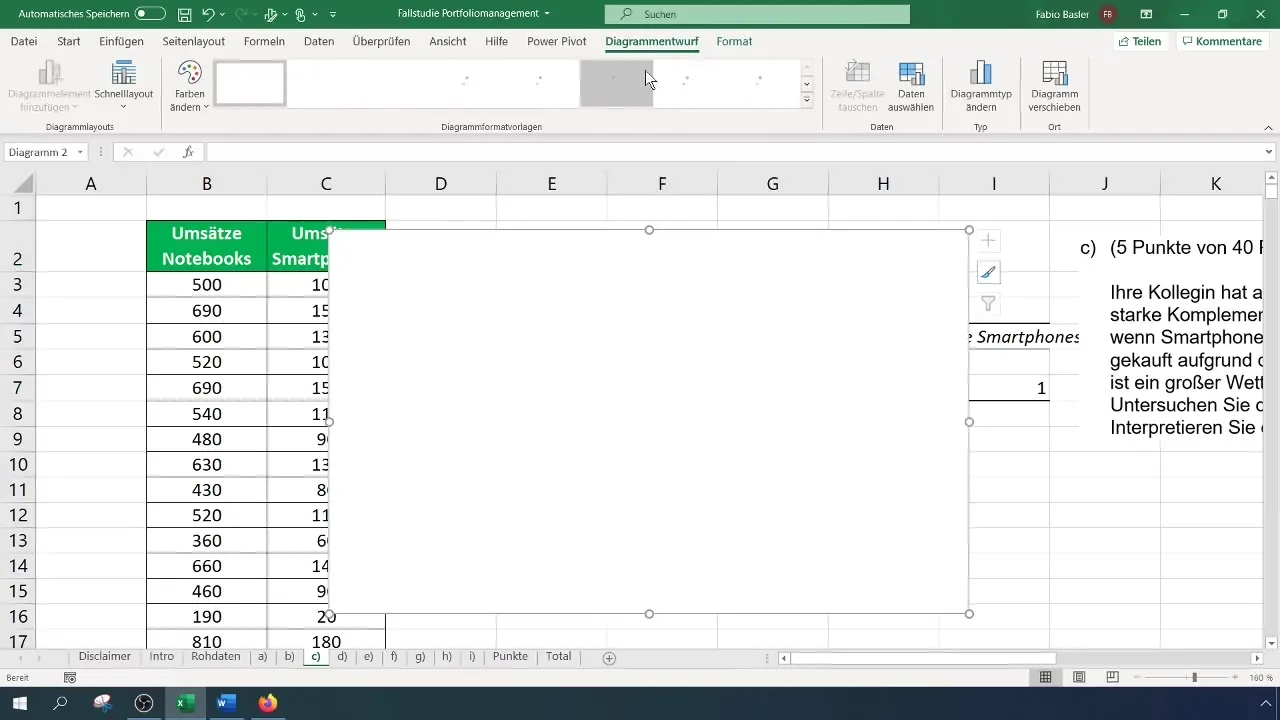
Προσθέστε τις πωλήσεις τόσο για τα smartphones όσο και για τους φορητούς υπολογιστές. Αυτή η οπτική απεικόνιση σας δείχνει πώς κατανέμονται τα σημεία μεταξύ των δύο μεταβλητών και απεικονίζει τη σχέση μέσω των φαινομένων ομαδοποίησης.
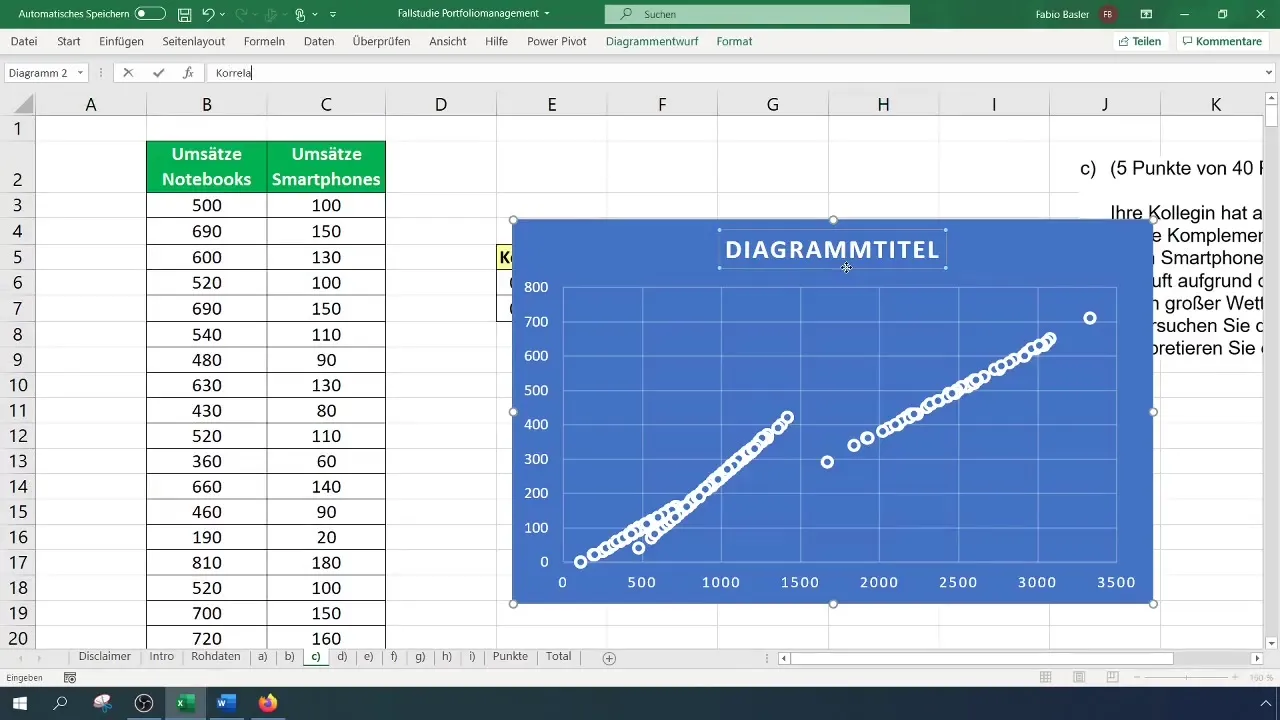
Ένας πρόσθετος τρόπος ανάλυσης της σχέσης είναι να προσθέσετε μια γραμμή τάσης στο διάγραμμα. Κάντε κλικ στο σύμβολο συν στο επάνω δεξί μέρος του διαγράμματος και ενεργοποιήστε την επιλογή γραμμής τάσης. Μπορείτε επίσης να εμφανίσετε τον τύπο και τον συντελεστή προσδιορισμού R² για περαιτέρω ανάλυση.
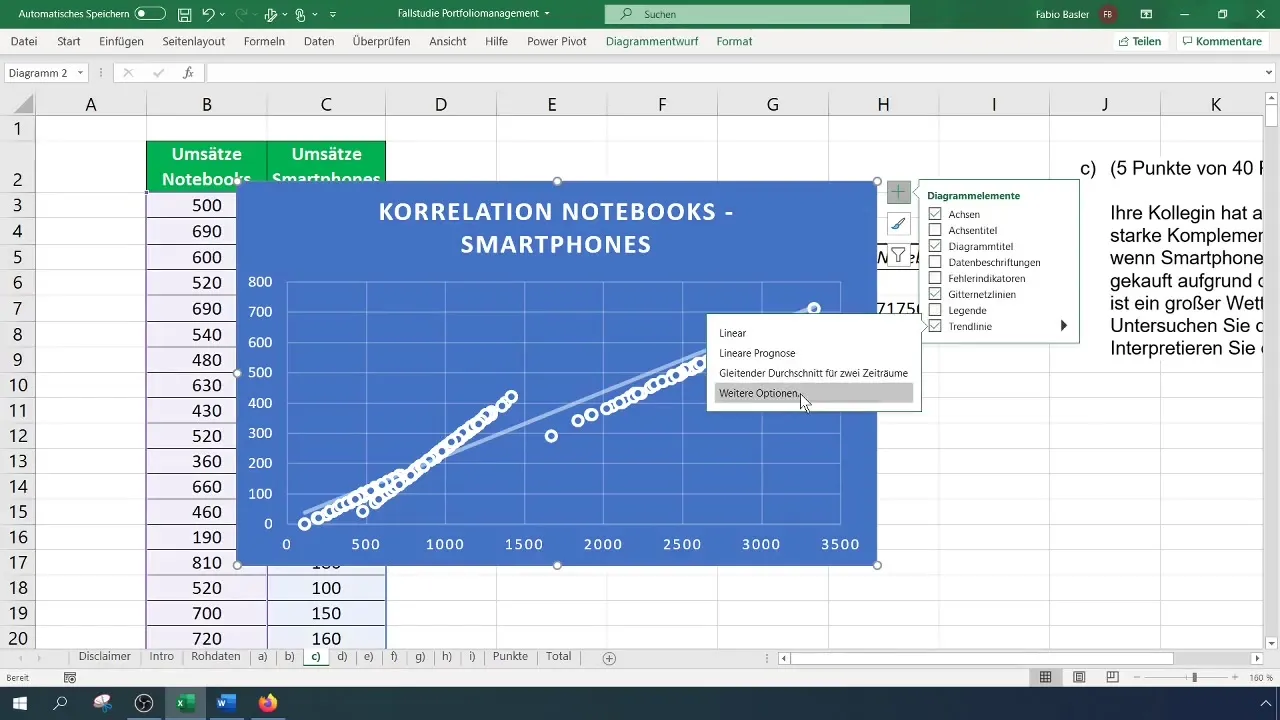
Ο συντελεστής προσδιορισμού δείχνει πόσο καλά η γραμμή τάσης περιγράφει τα δεδομένα και είναι η τετραγωνική τιμή του συντελεστή συσχέτισης. Ένα R² περίπου 0,935 ενισχύει τη δύναμη της σχέσης μεταξύ των φορητών υπολογιστών και των smartphones, γεγονός που υποστηρίζει τη συσχέτιση που υπολογίστηκε προηγουμένως.
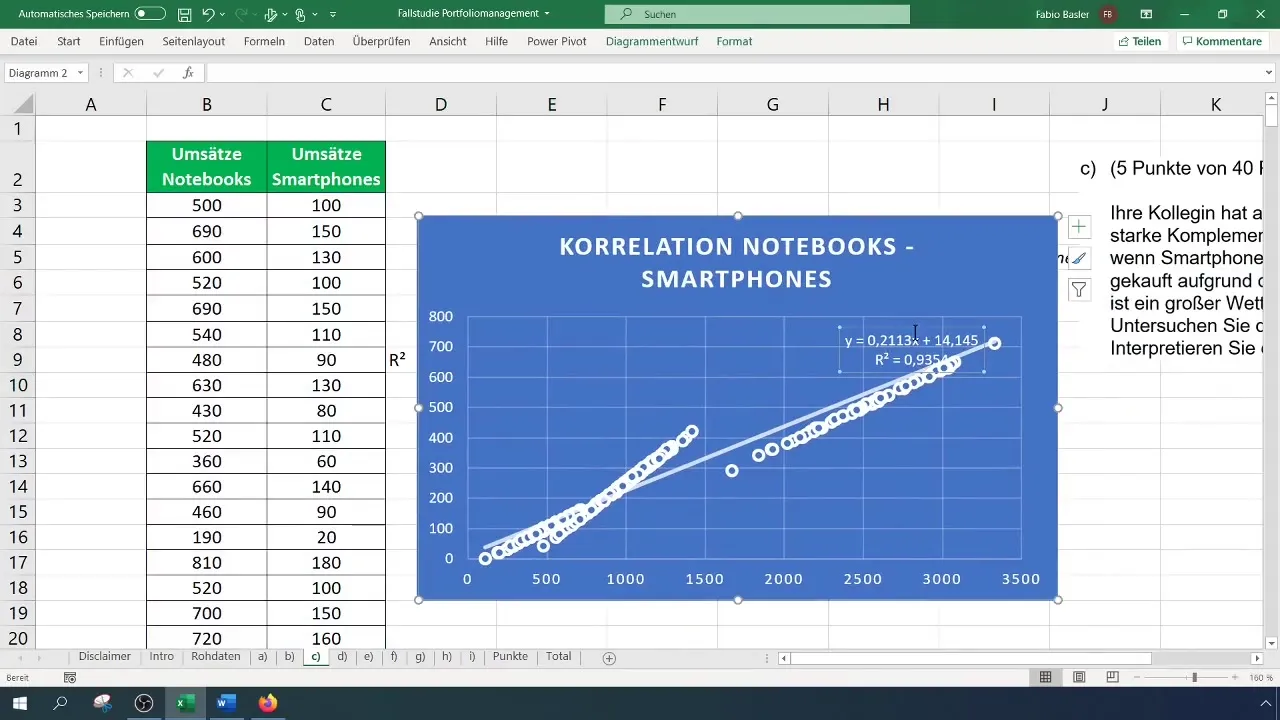
Τέλος, είναι σημαντικό να ερμηνεύσουμε τα αποτελέσματα. Τιμές άνω του 0,90 υποδηλώνουν ισχυρή θετική συσχέτιση, πράγμα που σημαίνει ότι η αύξηση του ενός τομέα πωλήσεων συνοδεύεται από αύξηση του άλλου. Στην περίπτωση αυτή, η σχέση μεταξύ των πωλήσεων smartphone και φορητών υπολογιστών είναι εξαιρετικά ισχυρή.
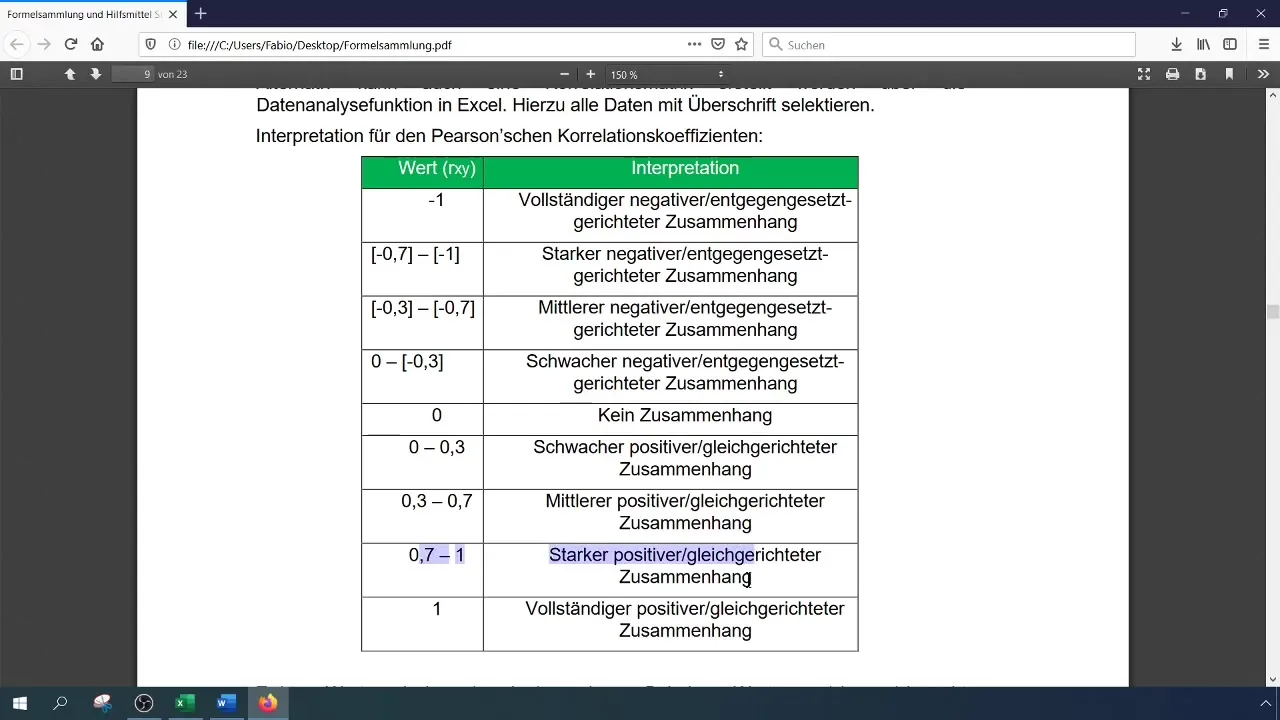
Σύνοψη
Σε αυτόν τον οδηγό, μάθατε πώς να υπολογίζετε και να ερμηνεύετε τον συντελεστή συσχέτισης Pearson στο Excel. Οι διάφορες μέθοδοι σας έδειξαν πολλαπλούς τρόπους για να απεικονίσετε τη συσχέτιση μεταξύ των μεταβλητών ποσοτικά και οπτικά. Αυτό σας δίνει τη δυνατότητα να αναλύσετε πραγματικά δεδομένα και να αποκτήσετε σημαντικές επιχειρηματικές γνώσεις.
Συχνές ερωτήσεις
Πώς μπορώ να υπολογίσω τον συντελεστή συσχέτισης Pearson στο Excel;Μπορείτε να χρησιμοποιήσετε τη συνάρτηση =CORREL(range1; range2) για να υπολογίσετε τον συντελεστή συσχέτισης Pearson.
Τι υποδηλώνει μια τιμή συσχέτισης 0,96;Μια τιμή συσχέτισης 0,96 υποδηλώνει μια ισχυρή θετική σχέση μεταξύ των μεταβλητών που αναλύθηκαν.
Πώς ενεργοποιώ τη λειτουργία ανάλυσης δεδομένων στο Excel;Μεταβείτε στο "Αρχείο" > "Επιλογές" > "Πρόσθετα", επιλέξτε "Πρόσθετα του Excel" και τσεκάρετε το πλαίσιο "Λειτουργία ανάλυσης".
Μπορώ επίσης να υπολογίσω τον συντελεστή συσχέτισης με έναν πίνακα;Ναι, μπορείτε να χρησιμοποιήσετε τη λειτουργία "Ανάλυση δεδομένων" για να δημιουργήσετε έναν πίνακα συσχέτισης για διάφορες σειρές δεδομένων.
Πώς ερμηνεύω τον συντελεστή προσδιορισμού R²; Μια τιμή R² κοντά στο 1 υποδηλώνει ότι ένα υψηλό ποσοστό της διακύμανσης της εξαρτημένης μεταβλητής εξηγείται από την ανεξάρτητη μεταβλητή.


